CAD文字框显示排版好的文字
返回CAD文字框显示排版好的文字
CAD是国际上非常流行的图纸设计软件,软件附带了许多了不起的功能,可以更加方便我们进行绘图。下面小编给大家带来的功能介绍是关于文字框的,有需要的小伙伴可以看看。
1、我们打开CAD,使用输入文字命令,在指定文字输入框另一端点的位置,输入命令“c”,点击回车。
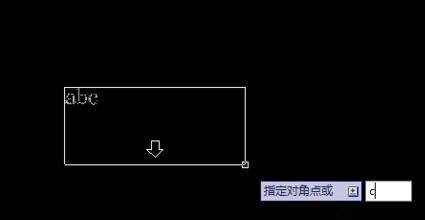
2、这里我们选择的是动态,点击回车。
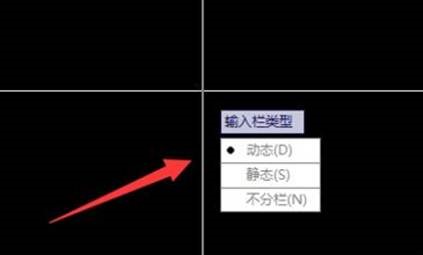
3、指定一个栏宽,这里输入75,点击回车。
4、指定一个栏间距宽度,这里输入12.5,点击回车。
5、指定一个栏高,输入25,回车。
6、然后我们就得到一个指定大小的文字框。
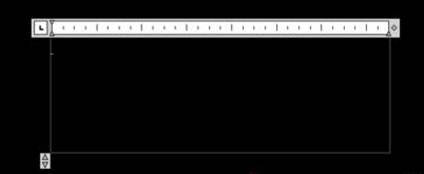
7、这个时候我们再输入文字,就会发现我们输入的文字就是按照文本框排列整齐的文字了。

上面的教程就是CAD文本框中输入排列好的文字的步骤,是不是觉得特别简单呢?更多CAD资讯敬请关注中望CAD官网,小编将持续更新推送,丰富教程内容不要错过哦。
推荐阅读:CAD
推荐阅读:CAD一张图纸打印成两张图的步骤



























